你需要从应用程序的通知中喘口气吗?关闭应用程序通知不是办法,如何使用“安静传递”功能在Mac上快速使烦人的通知静音才是根本方法。
运行macOS Big Sur和更高版本的Mac用户可以访问Notification Center功能,例如分组的通知和通知管理选项。其中之一是“安静交付”功能。iPhone和iPad的同名功能在Mac上的工作方式相同。
启用后,来自应用程序的新通知将悄悄地进入通知中心,随时为您服务。您不会看到横幅,通知也不会发出声音。
如何在Mac上快速使应用通知静音
您可以直接从通知中心使用安静发送功能。当您收到要暂时(或永久)静音的应用程序的通知时,请右键单击该通知,然后选择“安静发送”选项。
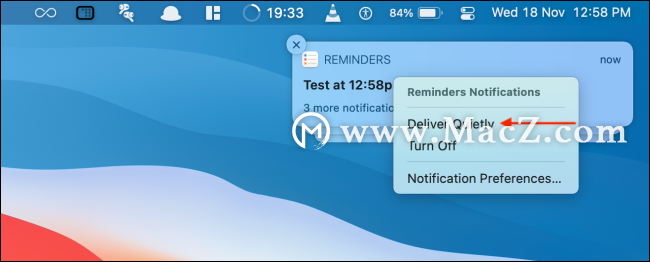
现在,该应用程序不会为您带来新的通知。
您还可以为通知中心中具有通知的任何应用程序启用此功能。单击菜单栏中的日期和时间以打开“通知中心”。
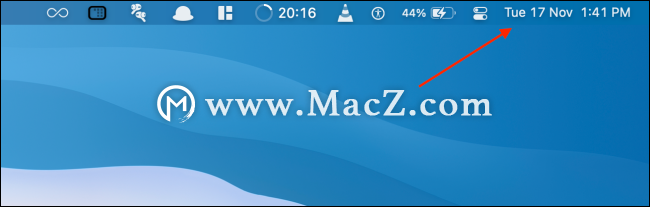
找到您要静音的应用,右键单击通知,然后选择“安静发送”功能。
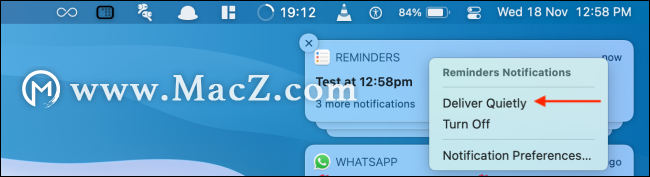
现在,该应用程序的通知将直接转到通知中心,并且在Mac上工作时不会打扰您。
如何在Mac上快速取消静音应用程序通知
与“请勿打扰”功能不同,您不能在几个小时内将特定应用的通知静音。但是,只要通知仍在通知中心中,便可以使用“突出发送”功能快速取消静音应用的通知。
为此,请通过单击菜单栏中的日期和时间来打开“通知中心”。
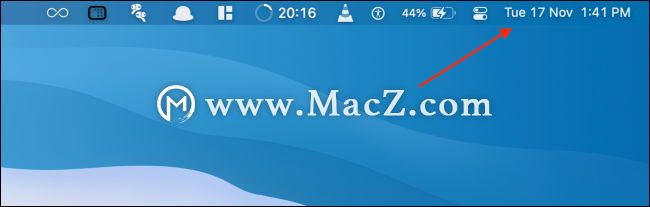
然后,找到要取消静音的应用程序,右键单击,然后选择“突出显示”选项。
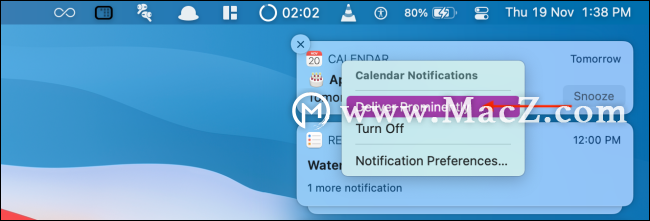
现在,通知将恢复为默认设置,新通知以横幅的形式出现在屏幕的右上角。
如何从系统偏好设置取消静音应用通知
您只能从通知中心取消对应用程序通知的静音。但是,如果您清除了所有通知怎么办?无需担心,您可以从“系统偏好设置”取消取消应用通知的静音。
单击菜单栏中的“ Apple”图标,然后选择“系统偏好设置”选项。

在这里,转到“通知”部分。
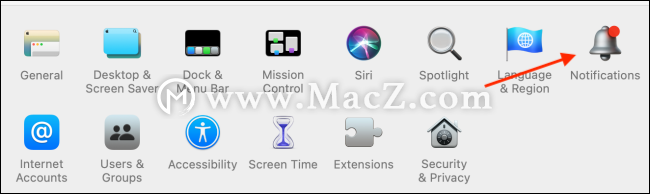
现在,从边栏中选择要取消静音的应用程序。现在,您将看到通知设置,如下面的屏幕快照。
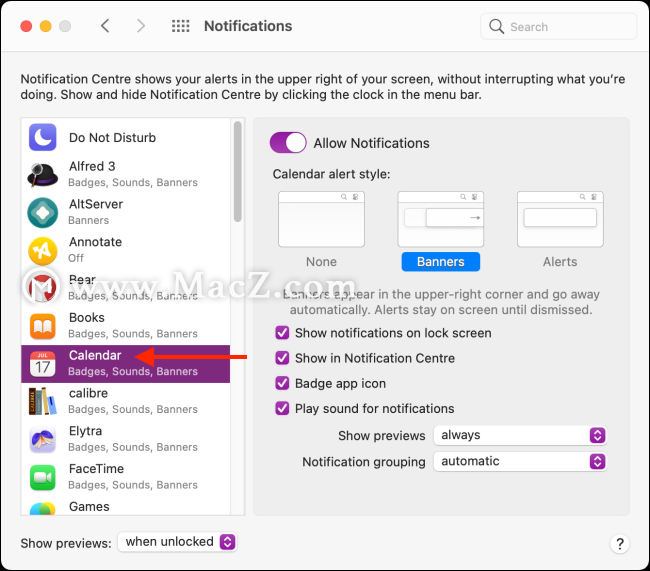
遗憾的是,没有一键式选项可以取消静音应用程序的通知。相反,您将必须手动执行此操作。首先,从“警报样式”部分选择“横幅”选项。
然后,单击“在锁定屏幕上显示通知”和“播放通知的声音”选项旁边的复选标记,以返回到默认行为。
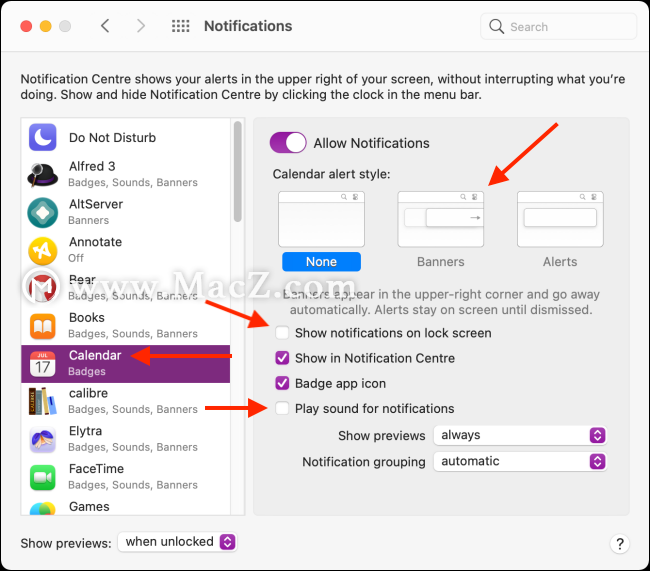
现在,您已经消除了烦人的应用程序通知!

